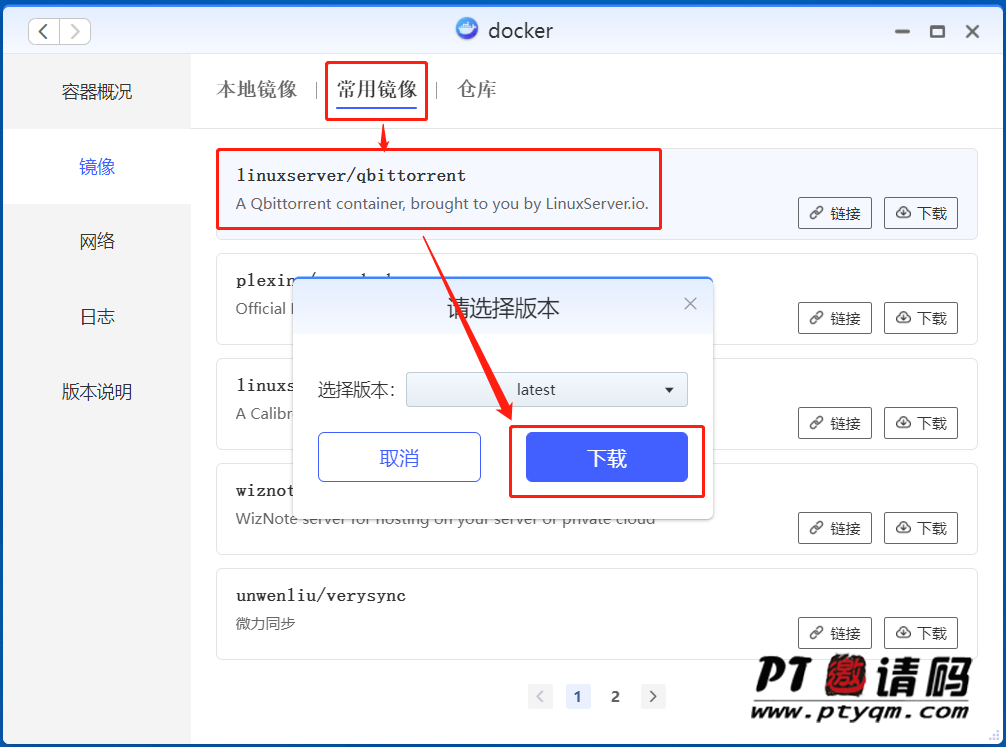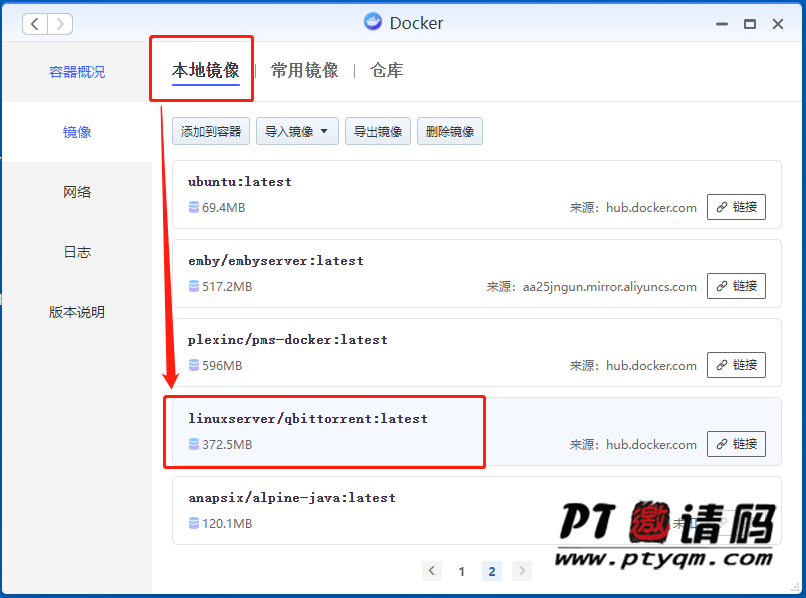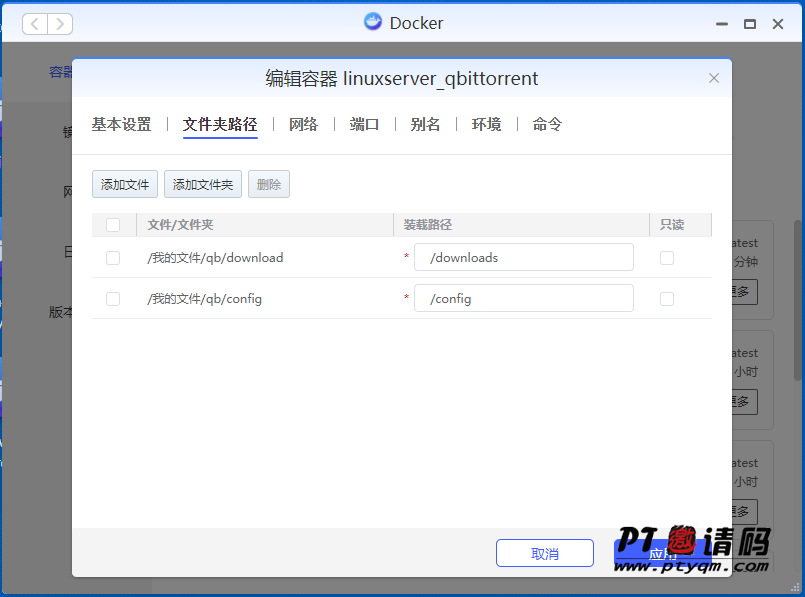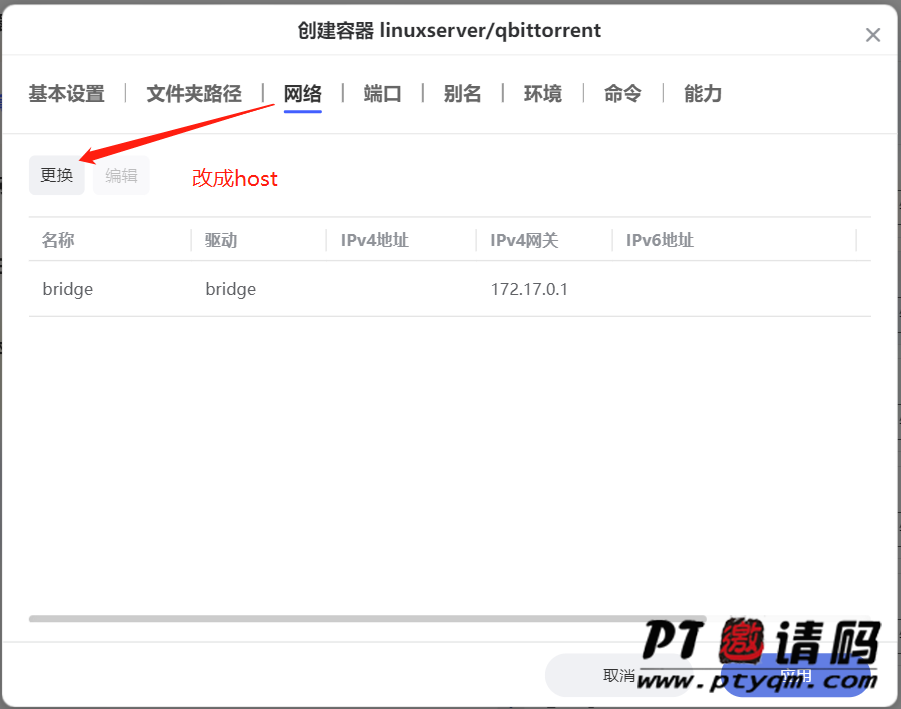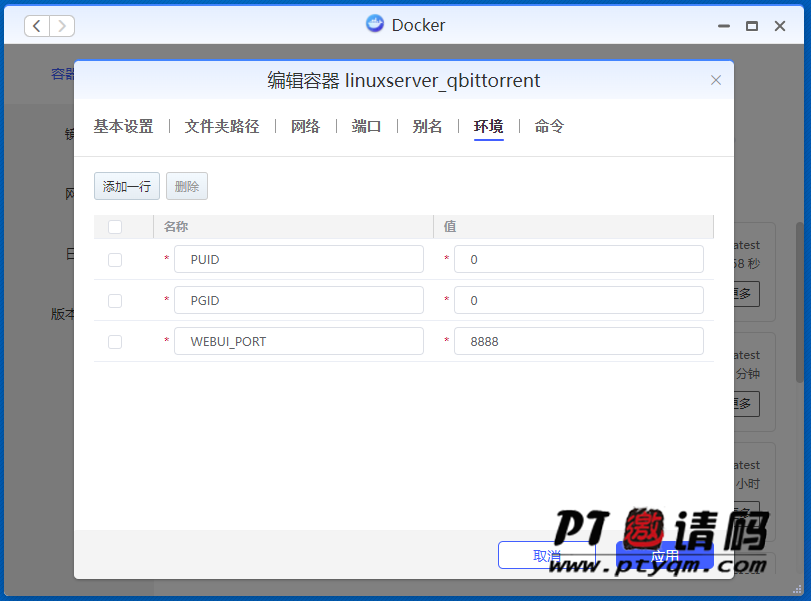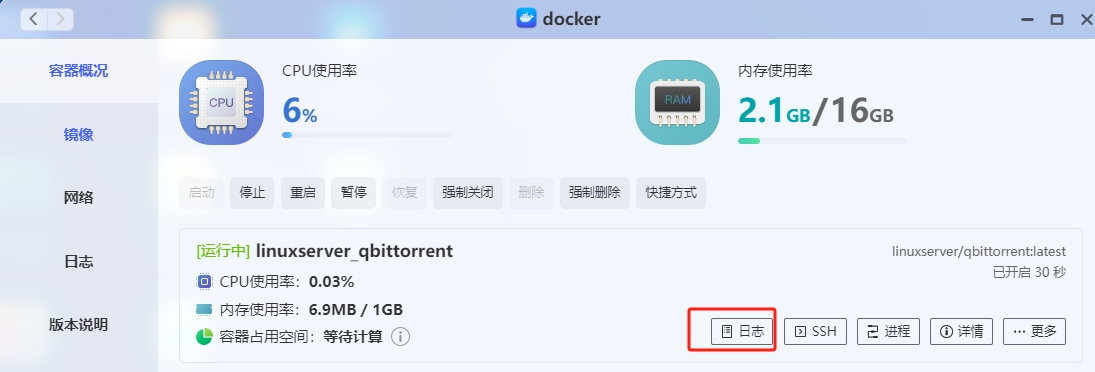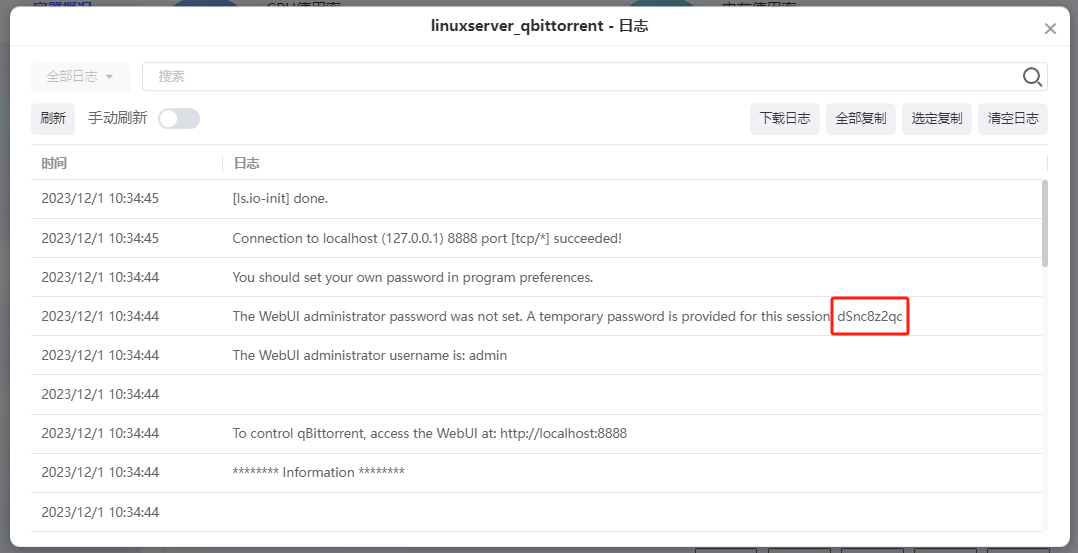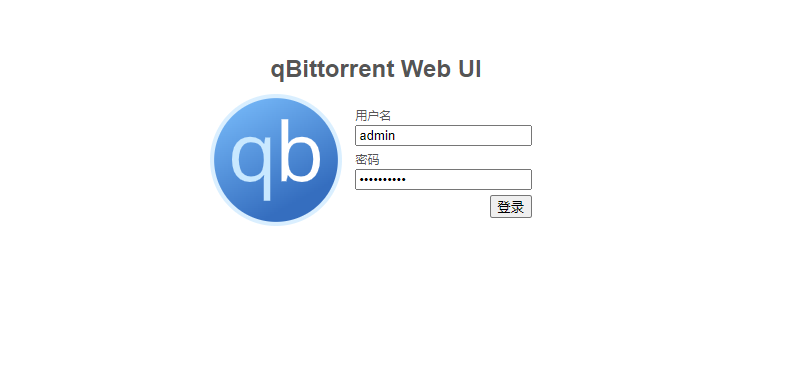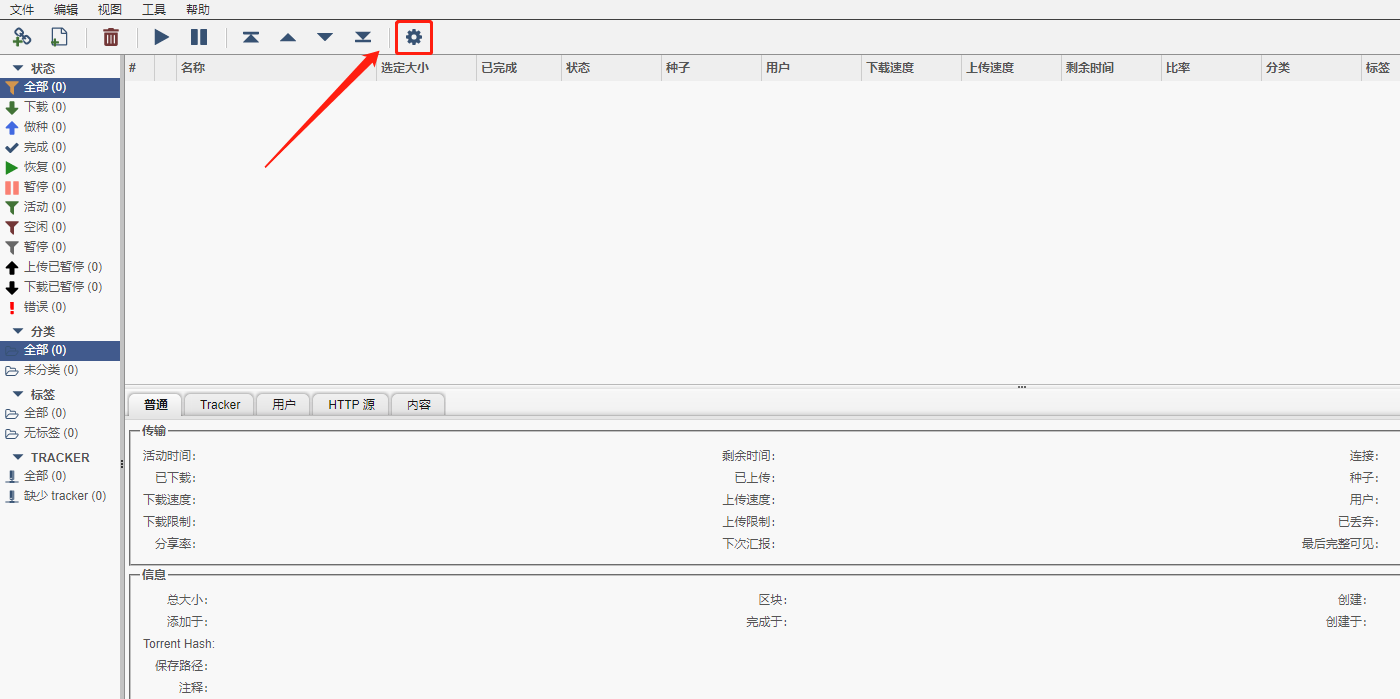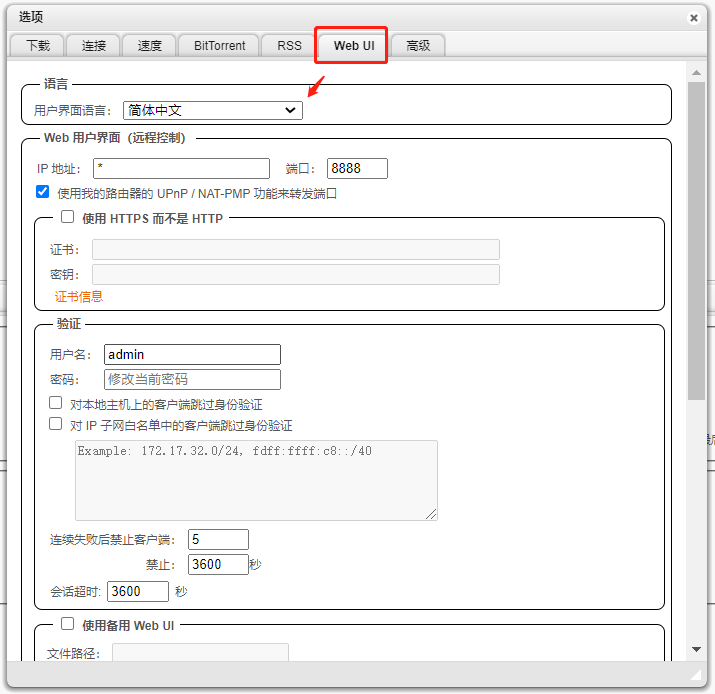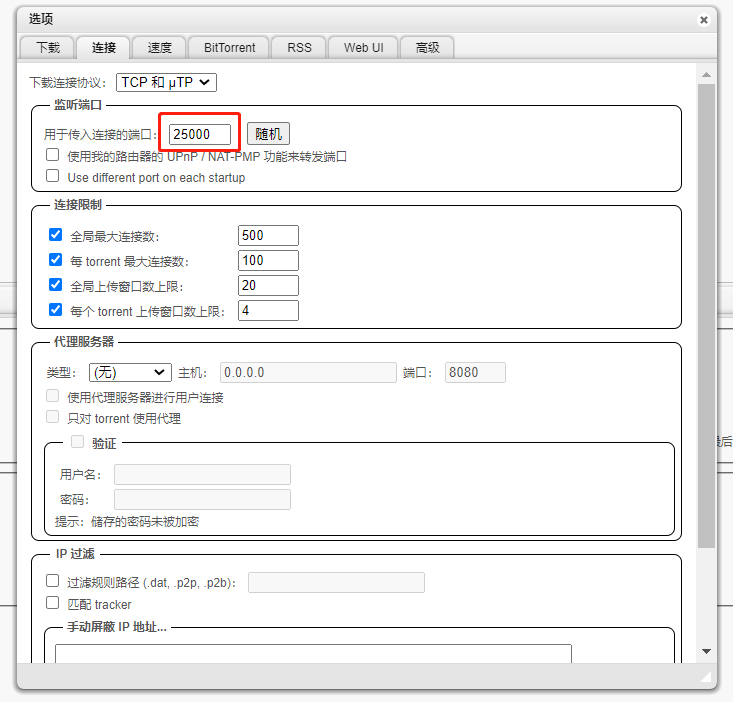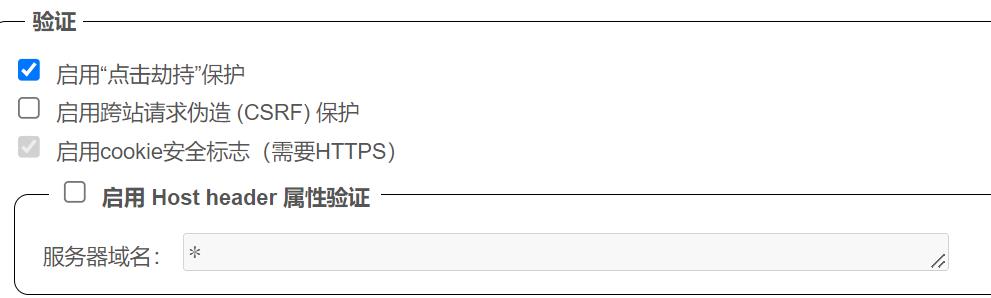极空间作为NAS后起之秀,产品是做的越来越好了。就像最近的Z423,性能怪兽,对比群晖、威联通这些老牌NAS产品,在性价比方面还是有优势的。除此之外,在易用性方面也优于群晖、威联通等,特别适合小白用户。
家用NAS目前最重要的一个用途无疑是PT下载了,说到PT下载软件,qBittorrent是其中比较出色的一个,用户非常多。极空间有docker功能,自然也是可以安装qBittorrent的。和群晖等安装docker版qBittorrent其实差不多,为了照顾一下小白用户,专门发一个极空间安装qBittorrent镜像的教程吧。
注:路径严格区分大小写,请检查输入是否正确。
打开docker,在镜像里面选择常用镜像,找到linuxserver/qBittorrent,双击即可下载qBittorrent镜像,版本选择默认的latest即可。
下载完成后转到本地镜像,双击刚下载的镜像,添加到容器
添加文件夹(容器区分大小写,如果您不了解策略,请严格注意拼写):
/downloads:下载文件存放的目录,截图仅供参考。
/config:用于存放qBittorrent的config文件。
网络模式改为host。
环境:
增加PUID和PGID,值为0。
添加WEBUI_PORT为8888,这个是访问qBittorrent的端口号,可以根据自己情况设置其它的端口号。
点击应用后启动qBittorrent。
使用浏览器在局域网下,访问http://极空间局域网IP地址:8888(注意是英文冒号,端口号8888仅供参考,与WEBUI_PORT一致即可)来到登录页
默认用户名:admin
默认密码:
版本在4.6.0之前为:adminadmin
版本自4.6.1之后为:随机密码在日志中可以看到(方法参考下图)。
点击容器的日志按钮
找到密码(注意:选定复制为复制本行文本,直接粘贴需要单独摘出密码后复制。)
按照极空间IP地址加设定的端口号访问qBittorrent(注意如果首次部署需要在局域网内,如果使用远程访问功能将会被拦截,后面可以参考注意事项更改后使用远程访问功能访问)
点击qBittorrent设置按钮
修改界面语言为简体中文(默认为英文)
修改传入连接的端口(与容器的端口设置一致),此处以25000为例,贡献上传需要将此端口进行端口转发(TCP/UDP),做一个端口映射,会更容易获得上传。某些PT站禁用了默认的6881,所以尽量不要使用默认端口。有些用户安装好qBittorrent啥也没设置直接下载,发现没有速度,经常就是因为这个端口号没有改。
常见问题:
1.容器显示占用很大,但是极空间中找不到文件
qB默认下载到/downloads目录下,区分大小写,装载路径填写不一致时,会下载到容器目录下,容器目录在极空间中不可见,仅能通过ssh查看。
2.打开网页提示Unauthorized
关闭安全设置中的“启用主机表头验证”选项;首次局域网进入可以在端口后面增加“/”。如果通过远程访问遇到页面显示异常,可以尝试关闭跨站请求伪造(CSRF)保护,在低版本qB中可能无效。
微信扫一扫关注此公众号,
获取PT站注册地址!